
 مدت زمان مطالعه : 7 دقیقه
مدت زمان مطالعه : 7 دقیقه ۰ کامنت
۰ کامنتراه اندازی سرور در راکی لینوکس 8 (Rocky Linux 8) یکی از مهم ترین مهارت هایی است که هر کاربر لینوکس یا مدیر سیستم باید با آن آشنا باشد. در دنیای امروز که بسیاری از خدمات دیجیتال بر بستر سرورها ارائه می شوند، تسلط بر مراحل نصب، پیکربندی و ایمن سازی سرور، ارزش بسیار بالایی دارد.
راکی لینوکس 8 به عنوان جایگزینی قدرتمند برای CentOS، یک توزیع پایدار و قابل اعتماد است که میان مدیران سیستم و کاربران حرفه ای محبوبیت زیادی پیدا کرده. در این آموزش، به صورت ساده و کاربردی با مراحل راه اندازی سرور در Rocky Linux 8 آشنا می شوید تا بتوانید با اطمینان، اولین قدم ها را در مسیر مدیریت سرور بردارید.
نحوه راه اندازی سرور در راکی لینوکس 8
وقتی برای اولین بار یک سرور جدید با راکی لینوکس 8 راه اندازی میکنیم، باید چند مرحله مهم پیکربندی را انجام دهیم. این مراحل، امنیت و کارایی سرور را به شکل قابل توجهی افزایش داده و پایه ای مطمئن برای تنظیمات بعدی فراهم می کنند. در این آموزش، مراحل اولیه راه اندازی سرور با راکی لینوکس 8 را گام به گام بررسی خواهیم کرد.
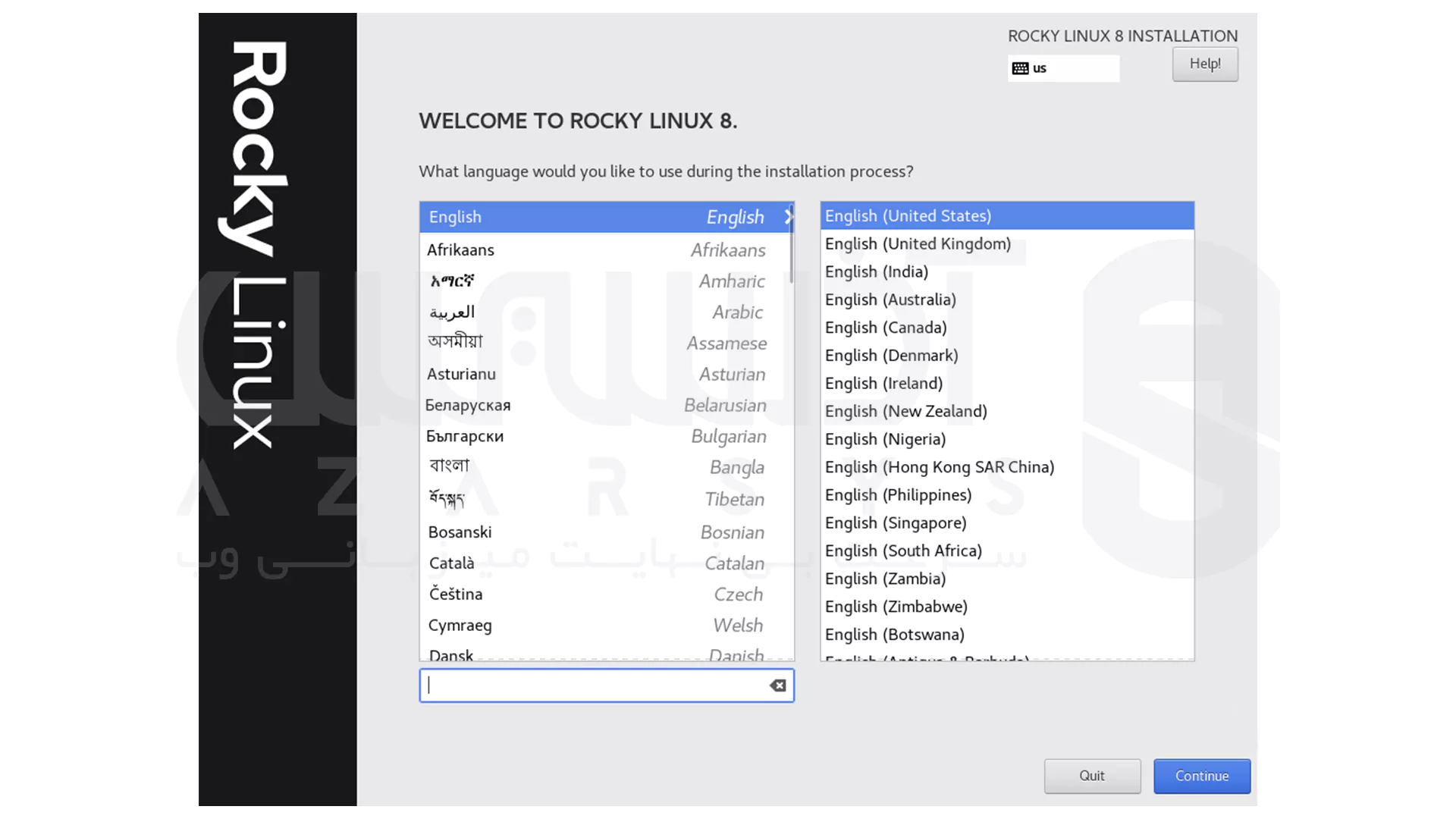
مرحله اول راه اندازی سرور در راکی لینوکس: ورود به سرور به عنوان کاربر root
برای اتصال به سرور، به IP عمومی آن نیاز داریم. اگر از SSH Key استفاده میکنید، باید کلید خصوصی خود را نیز داشته باشید:
ssh root@your_server_ip
در صورت دریافت هشدار امنیتی، آن را تأیید کرده و رمز عبور یا کلید را وارد کنید. اگر کلید رمزگذاری شده باشد، ممکن است در ورود اول نیاز به وارد کردن رمز آن داشته باشید.
💡 کاربر root چیست؟
root کاربر اصلی و قدرتمند سیستم است که تمام دسترسی ها را دارد، اما استفاده مداوم از آن ریسک بالایی دارد. بهتر است یک کاربر با دسترسی محدودتر برای کارهای روزمره ایجاد شود.
مرحله دوم راه اندازی سرور در راکی لینوکس: ساخت کاربر جدید
برای امنیت بیشتر، پس از ورود به root، یک کاربر جدید بسازید:
adduser admin passwd admin
با تنظیم رمز عبور، این کاربر آماده استفاده خواهد بود. حالا باید به او دسترسی sudo بدهیم.
مرحله سوم راه اندازی سرور در راکی لینوکس: دادن دسترسی مدیریتی به کاربر جدید
برای اجرای دستورات مدیریتی با کاربر عادی، او را به گروه wheel اضافه می کنیم:
usermod -aG wheel admin
اکنون میتوانید با این کاربر وارد شوید و با استفاده از sudo دستورات را اجرا کنید.
مرحله چهارم راه اندازی سرور در راکی لینوکس: فعال سازی فایروال
برای حفاظت اولیه، فایروال را فعال میکنیم:
dnf install firewalld -y systemctl start firewalld systemctl enable firewalld
بررسی وضعیت:
systemctl status firewalld
بعضی از دستورات پرکاربرد:
firewall-cmd --permanent --list-all firewall-cmd --get-services firewall-cmd --permanent --add-service=http firewall-cmd --reload
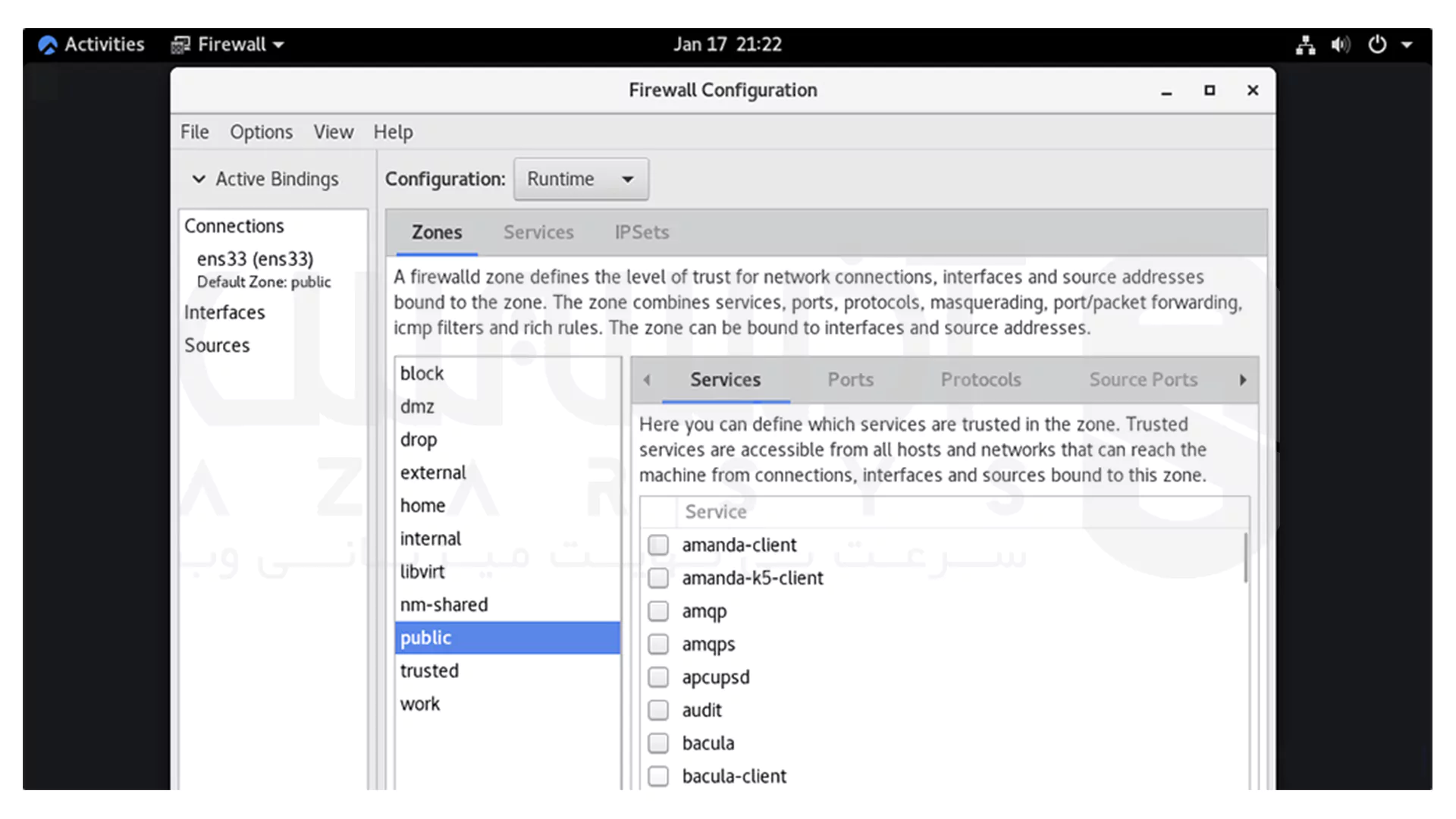
مرحله پنجم راه اندازی سرور در راکی لینوکس: فعال سازی SSH برای کاربر جدید
بسته به روش ورود root، مراحل متفاوت اند:
🔹 اگر از رمز عبور استفاده می کنید:
کافیست با دستور زیر وارد شوید:
ssh admin@your_server_ip
🔹 اگر از SSH Key استفاده می کنید:
کلید عمومی را از root به کاربر جدید منتقل کنید:
rsync --archive --chown=admin:admin ~/.ssh /home/admin
💡 حتماً از نبود اسلش انتهایی در مسیر مبدا (~/.ssh) مطمئن شوید تا ساختار دایرکتوری به درستی منتقل شود.
نتیجه گیری
راه اندازی سرور در راکی لینوکس 8 را در این آموزش به صورت پایه ای یاد گرفتیم؛ از اتصال اولیه با کاربر root گرفته تا ساخت کاربر جدید، فعال سازی فایروال و تنظیم دسترسی SSH. اکنون سرور شما آماده است تا نرم افزارها و سرویس های دلخواه را روی آن نصب کنید.
اگر قصد دارید یک سرور واقعی را بر بستر Rocky Linux راه اندازی کنید، پیشنهاد می کنیم همین حالا یک سرور مجازی لینوکس از آذرسیس تهیه کنید.
سرورهای لینوکس آذرسیس با منابع اختصاصی، سخت افزار قدرتمند و پشتیبانی فنی حرفهای، گزینهای ایدهآل برای توسعه دهندگان، مدیران سیستم و کسب و کارهای آنلاین هستند.
🎯 فرصت را از دست ندهید؛ همین امروز سرور خود را راه اندازی کرده و با خیال راحت از قدرت و پایداری لینوکس بهرهمند شوید.
راکی لینوکس توزیعی از لینوکس با قابلیت HPC می باشد که برای سرور ها و برنامه ها دسکتاپ مناسب است. این سیستم عامل متن باز و باینری است.
بسیاری از سازمان های بزرگ از جمله گوگل و مایکروسافت، از توسعه راکی لینوکس پشتیبانی می کنند.

